
Anpil itilizatè apre enstale sistèm nan fonksyone rete satisfè avèk aparans nan koòdone la. Espesyalman pou rezon sa yo nan Windows bay pou posibilite pou chanje konsepsyon an. Men, sa ki si li se nesesè pa sèlman nan chanje style la nan fenèt yo, men tou, yo enstale atik nouvo, an patikilye, ikon. Nan atik sa a nou pral di w kouman fè li.
Chanje ikon nan Windows 10
Nan kontèks la nan atik jodi a, ikon yo ikon ke yo vizyèlman deziyen pa eleman divès kalite nan koòdone nan fenèt yo. Men sa yo enkli dosye, dosye nan fòma diferan, kondui difisil ak sou sa. Ikon yo apwopriye pou rezoud travay nou yo distribiye nan plizyè kalite.- Pakè pou 7TSP entèfas;
- Dosye pou itilize nan pwogram ICONPOPAGER;
- Pakè otonòm ipwa;
- Separe ICO ak (oswa png) dosye fòma.
Pou chak View espesifye pi wo a, gen enstriksyon enstalasyon separe. Apre sa, nou pral analize kat opsyon an detay. Tanpri note ke tout operasyon yo dwe fèt nan yon kont ak dwa administratif yo. Pwogram yo bezwen tou nan kouri sou non administratè a, depi nou planifye edite dosye sistèm.
Opsyon 1: 7TSP entèfas
Pou enstale pakè done ikon, ou bezwen download yo ak enstale pwogram nan 7TSP entèfas nan PC ou.
Download 7TSP entèfas
Premye a tout, li nesesè fè pwogrè ak kreye yon pwen rekiperasyon sistèm.
Li plis: Ki jan yo kreye yon pwen rekiperasyon nan Windows 10
- Kouri pwogram nan ak peze "Ajoute yon pake yon pake" bouton an.
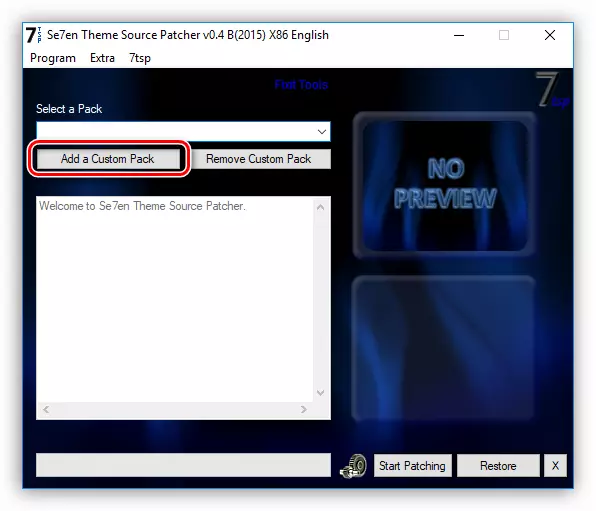
- Nou ap chèche pou yon icon 7TSP pake nan entènèt la, epi klike sou "Open". Kenbe nan tèt ou ke dosye ki nesesè yo ka chaje nan postal oswa 7Z achiv la. Nan ka sa a, li pa nesesè yo defèr anyen - tou senpleman presize achiv la kòm yon pake.
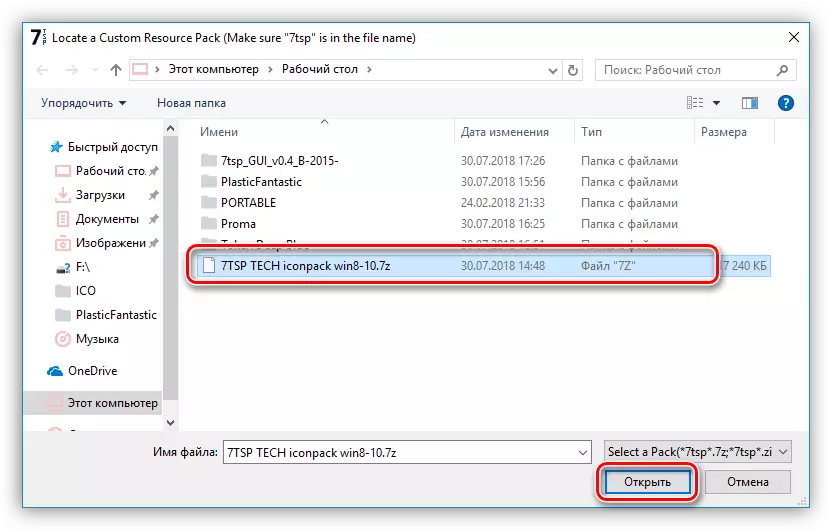
- Ale nan opsyon.
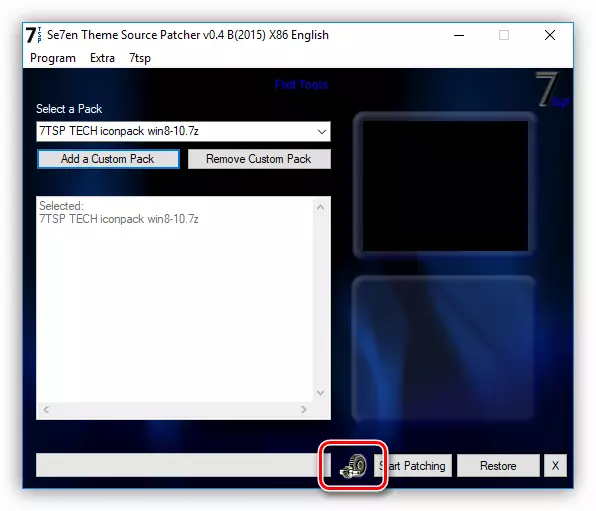
Isit la nou mete toulède kaz la nan kaz la espesifye nan D a. Sa a pral fè lojisyèl an kreye yon pwen rekiperasyon siplemantè. Ou pa ta dwe neglije anviwònman sa a: erè divès kalite ka rive pandan sistèm nan, ki gen ladan sistemik.
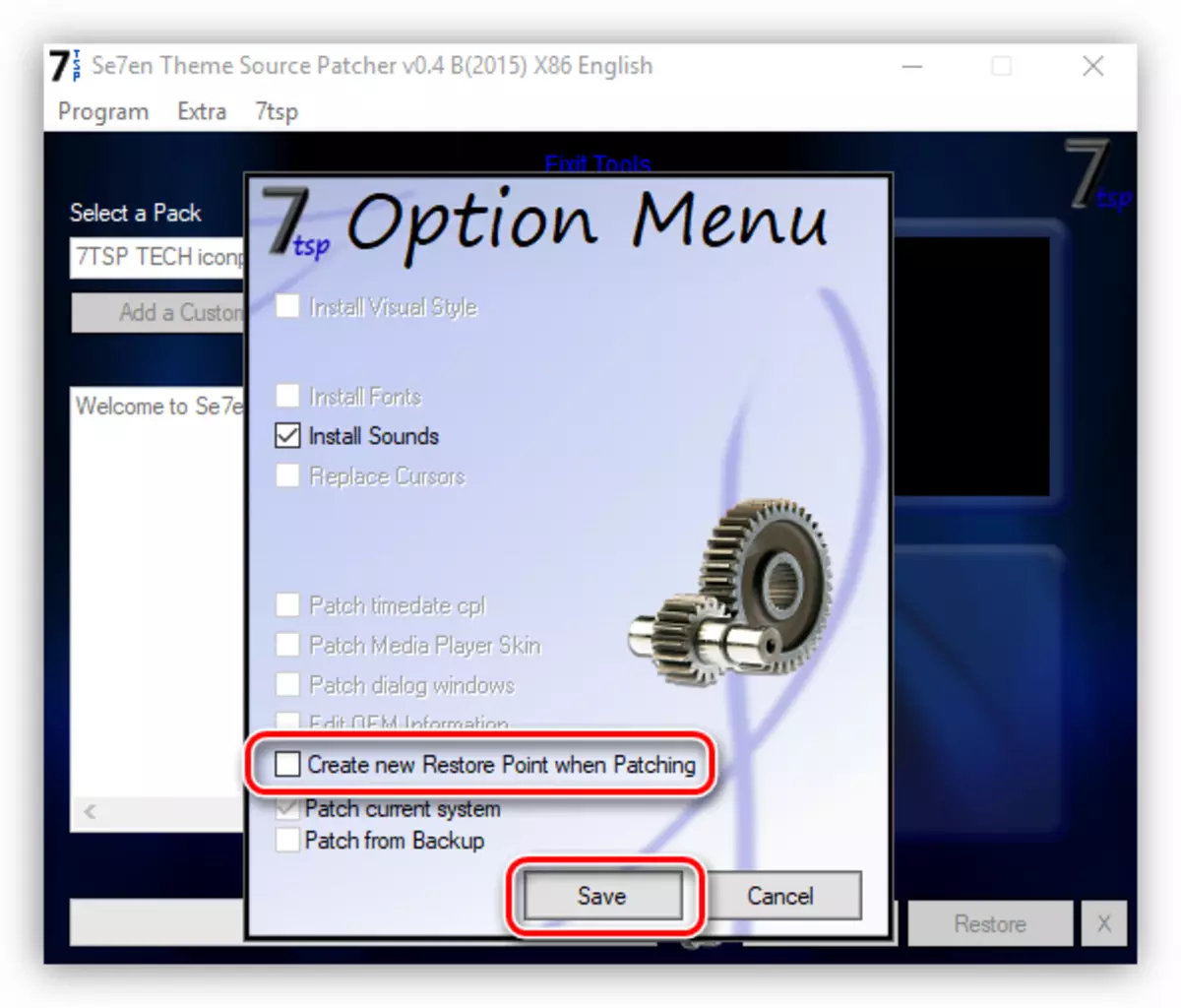
- Klike sou "Kòmanse reparèt" epi tann pou enstalasyon an nan operasyon an enstalasyon.
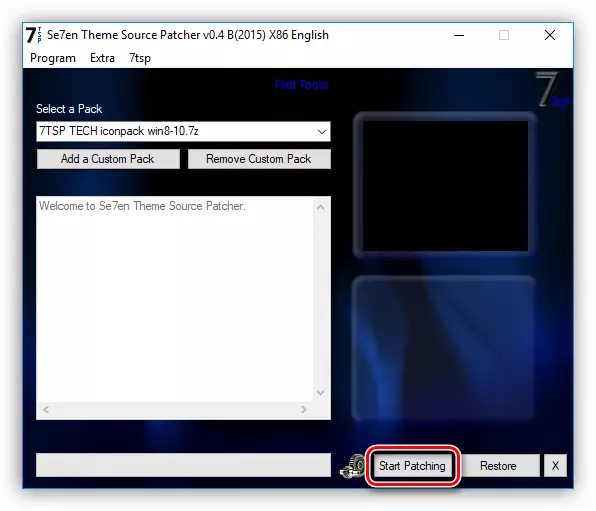
- Nan etap final la, pwogram lan pral mande pou yon rdemare. Klike sou "Wi."
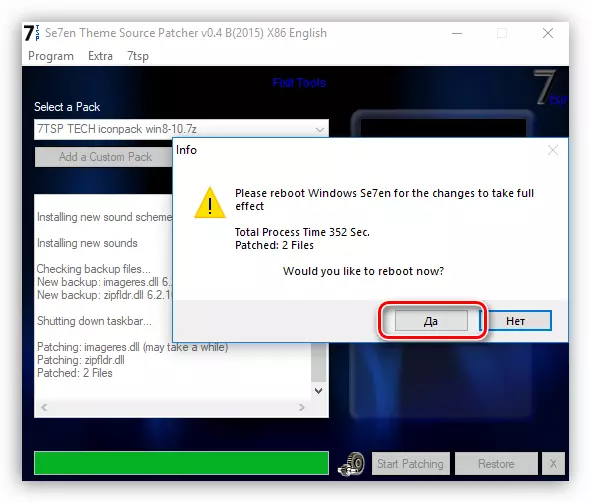
- Apre rdemare, nou pral wè nouvo ikon.
Yo nan lòd yo retounen sistèm lan nan eta a orijinal la, li se ase yo retabli de pwen an deja kreye. Pwogram nan gen zouti pwòp li yo woule tounen chanjman yo, men li pa toujou travay kòrèkteman.
Li plis: Ki jan yo Renmèt Windows 10 Sistèm
Opsyon 2: IconPackager
Opsyon sa a tou implique itilize nan yon pwogram espesyal - IconPackager, ki se kapab nan enstale ikon soti nan pakè ak yon ekstansyon IP. Pwogram lan peye ak yon peryòd esè 30 jou.
Download IconPackager
Anvan ou kòmanse, pa bliye yo kreye yon pwen rekiperasyon an.
- Kouri IconPackager epi klike sou "Icon pake opsyon" lyen an. Apre sa, nou pote kurseur a nan "Ajoute Icon pake a", epi klike sou "Enstale soti nan ki gen kapasite".
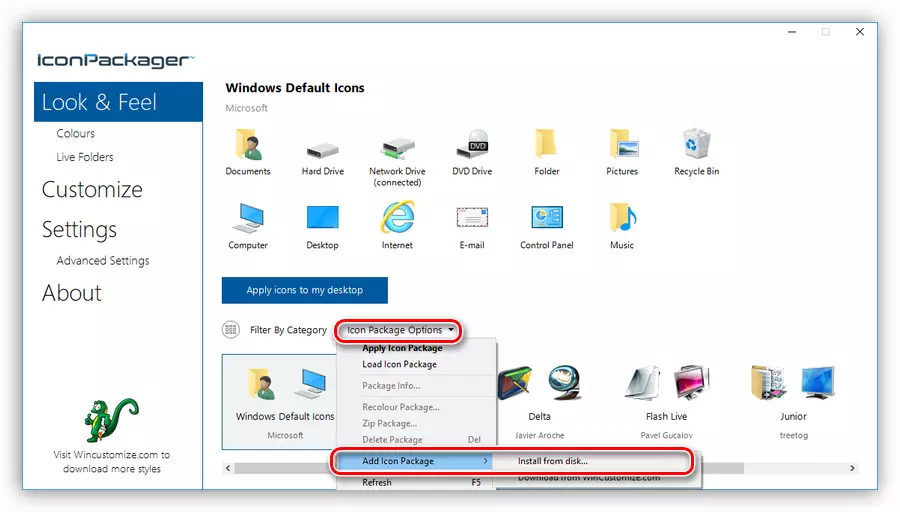
- Nou jwenn yon dosye pre-anbalaj ak yon pake ki gen ikon, epi klike "Open".
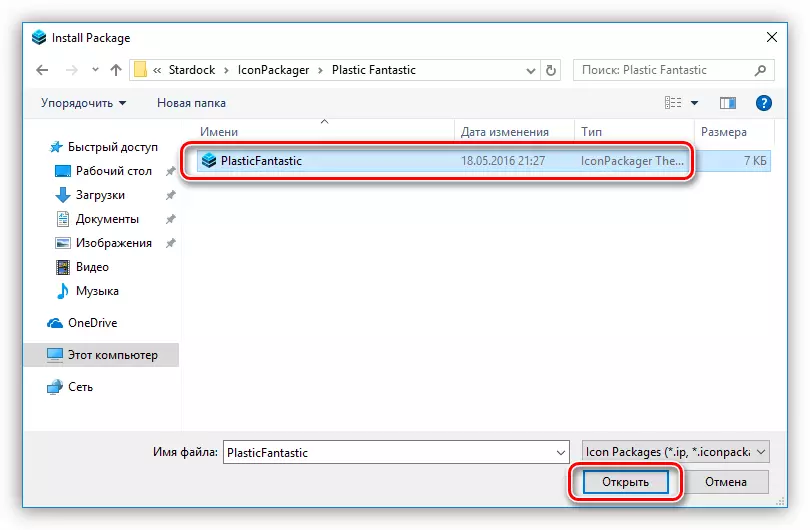
- Peze "Aplike ikon nan bouton Desktop" mwen an.
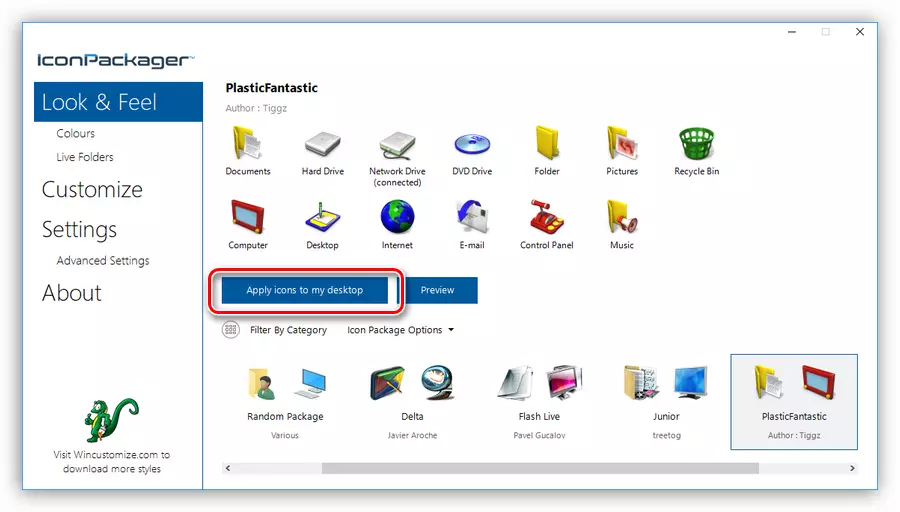
- Pwogram nan pou yon ti tan bloke Desktop a, apre yo fin ki ikon yo pral chanje. Rdemare pa obligatwa.
Woule tounen nan ikon yo fin vye granmoun, ou bezwen chwazi "Windows default ikon" ak laprès "aplike ikon yo nan Desktop m '" ankò.
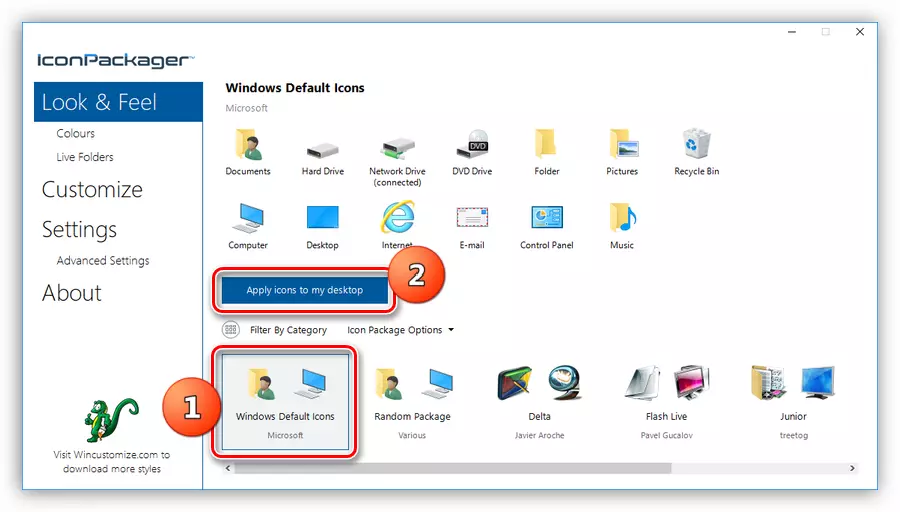
Opsyon 3: Ipack
Pakè sa yo se yon enstale chaje ak tout dosye ki nesesè yo. Pou itilize yo, pwogram adisyonèl yo pa obligatwa, nan adisyon, enstale a otomatikman kreye yon pwen rekiperasyon ak rezèv dosye sistèm yo dwe chanje.
- Enstale, ou jis bezwen kòmanse dosye a ak ekstansyon an exe. Si ou telechaje achiv la, li pral bezwen yo dwe pre-defèr.

- Nou mete yon daw montre nan D a, epi klike sou "Next".
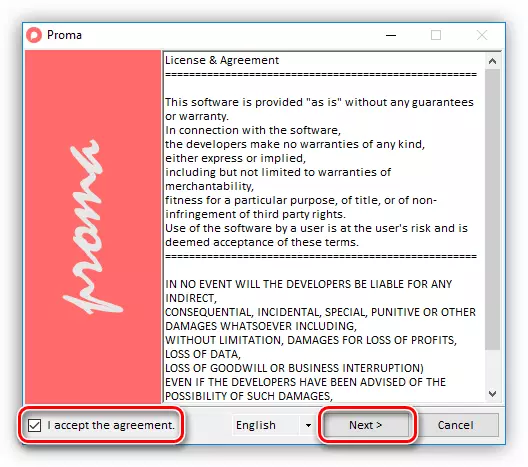
- Nan fennèt kap vini an, kite tout bagay jan li ye epi ankò peze "Next".
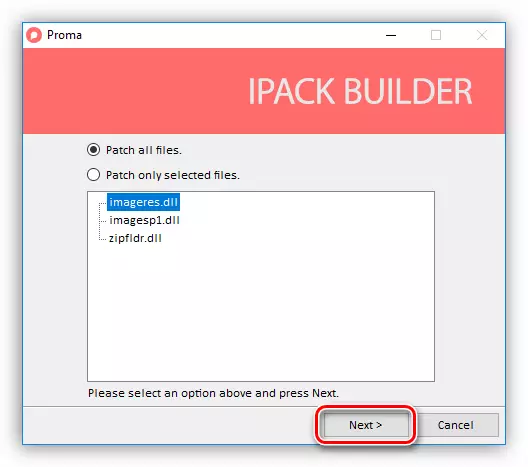
- Enstalatè a pral pwopoze yo kreye yon pwen rekiperasyon an. Dakò pa klike sou "Wi."
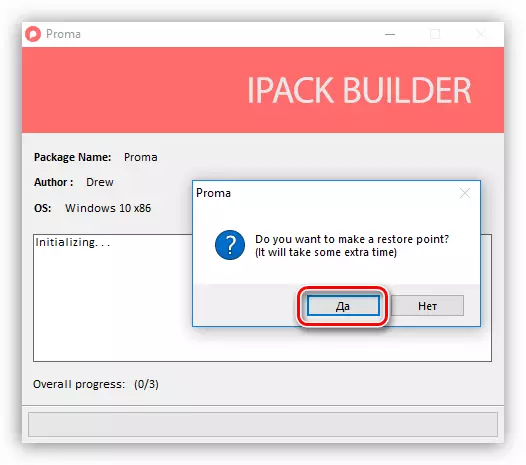
- Nou ap tann pou fini pwosesis la.
Rollback fèt lè l sèvi avèk pwen rekiperasyon an.
Opsyon 4: ICO ak PNG Dosye
Si nou gen sèlman dosye endividyèl nan ico oswa fòma PNG, li pral gen yo dwe yon ti kras tente ak enstalasyon yo. Nan travay, nou pral bezwen Iconfil, epi si foto nou yo gen fòma PNG, yo ap toujou dwe konvèti.
Li plis: Ki jan yo Konvèti PNG nan ico
Download Iconp
Anvan ou kòmanse enstale ikon, kreye yon pwen rekiperasyon an.
- Nou lanse Iconpo a, chwazi gwoup la nan lis la drop-desann epi klike sou youn nan atik yo nan pati nan dwa nan koòdone la. Kite sa fèt pou gwoup la "ikon Desktop", ak atik la pral chwazi "kondui" - kondui ak kondui.

- Apre sa, peze PCM sou youn nan eleman yo ak aktive ikon chanjman atik la.

- Nan "siy nan icon" fenèt, klike sou "Revizyon".
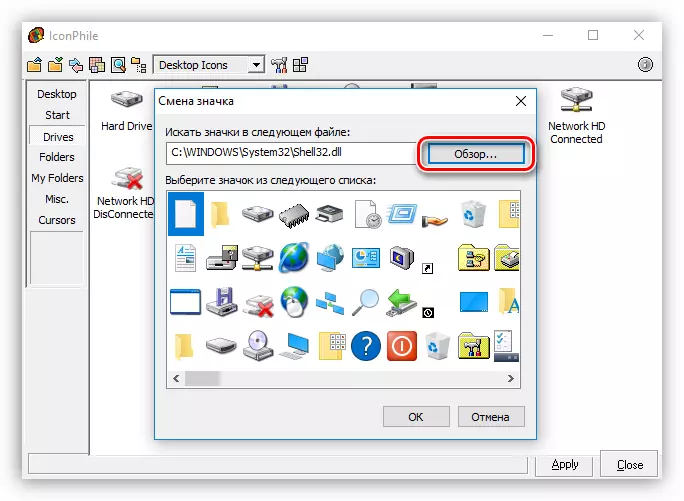
- Nou jwenn katab nou yo ak ikon, chwazi vle a, epi klike "Open".
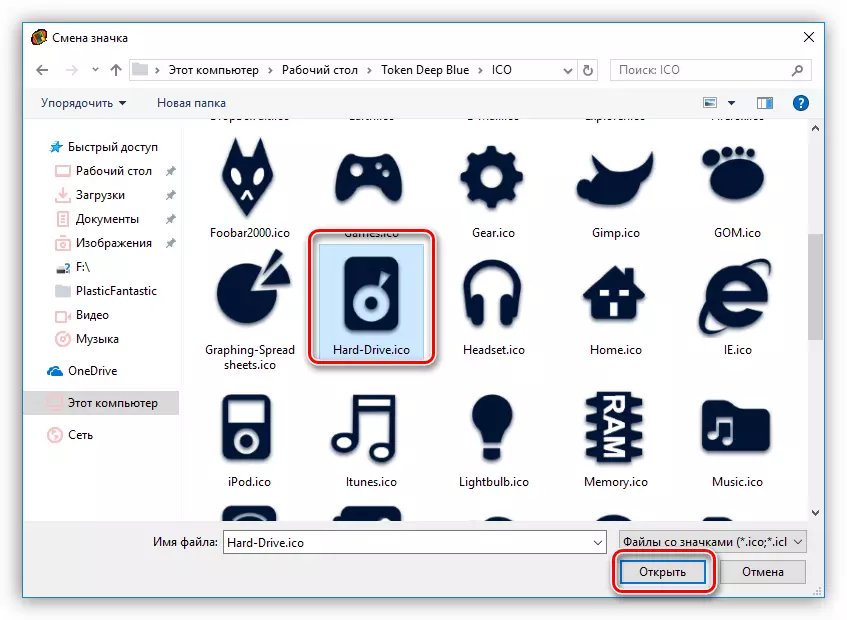
Klike sou OK.
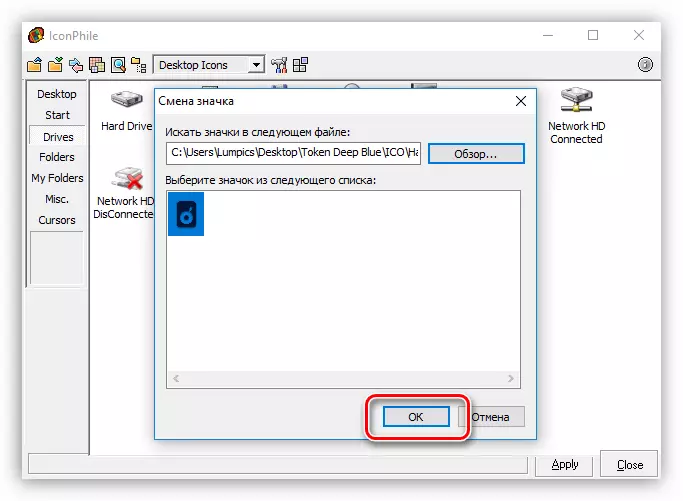
- Aplike chanjman yo nan "Aplike" bouton an.

Retounen nan ikon yo sous se te pote soti lè l sèvi avèk rekiperasyon an sistèm nan pwen an.
Opsyon sa a, menm si li implique yon ranplasman manyèl nan ikon, men gen yon sèl enkontournabl plis: lè l sèvi avèk pwogram sa a, ou ka enstale nenpòt ki ikon poukont kreye.
Konklizyon
Chanje aparans nan Windows se yon pwosesis kaptivan, men ou pa ta dwe bliye ke li se ranplase oswa koreksyon dosye sistèm. Apre aksyon sa yo, pwoblèm ka kòmanse ak fonksyone nan nòmal nan OS la. Si ou deside pwosedi sa a, pa bliye yo kreye pwen rekiperasyon pou ke ou ka woule tounen sistèm lan nan ka ta gen pwoblèm.
